Windowsa Sürücüler Nasıl Eklenir?
Hiç Microsoft Windows'ta önceden yüklenmiş sürücüler listesine kendi sürücülerinizi eklemek istiyorsunuz. Bu adımlarla kolaylıkla yapabilirsiniz.
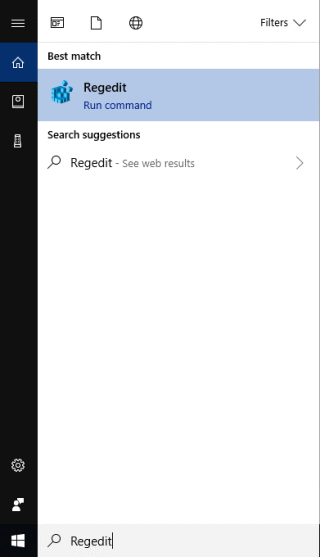
Windows 10 bilgisayarda verilerinizi korumanın çeşitli yolları vardır. Bunlardan biri, bilgisayarınızdaki USB bağlantı noktalarını devre dışı bırakmak veya etkinleştirmektir. PC'nize hangi cihazların bağlı olduğunu kontrol etmek için USB sürücüleri nasıl engelleyeceğinizi merak ediyorsanız, doğru yere geldiniz.
Windows 10'da Aygıt Yöneticisi , BIOS , Kayıt Defteri veya üçüncü taraf uygulamaları kullanmak gibi çeşitli yöntemlerle USB sürücülerini devre dışı bırakabilir veya etkinleştirebilirsiniz .
Windows 10'da USB bağlantı noktalarını devre dışı bırakma veya etkinleştirme yöntemlerine göz atalım.
1. Windows 10'da USB Bağlantı Noktalarını Kayıt Defteri Düzenleyicisi Üzerinden Devre Dışı Bırakın veya Etkinleştirin (regedit)
Kayıt Defteri Düzenleyicisi'ni kullanmak , Windows 10'da USB sürücü bağlantı noktasını devre dışı bırakmanın veya etkinleştirmenin kritik bir yoludur . Bu nedenle, Kayıt Defteri Düzenleyicisini kullanmayı rahat buluyorsanız, devam edin!
Adım 1: Kayıt Defteri Düzenleyicisini açmak için Başlat menüsünün yanındaki arama çubuğuna regedit.exe yazın ve Enter'a basın.
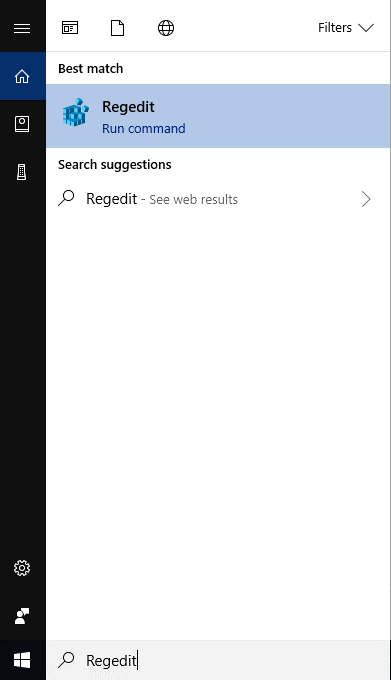
Not: Windows ve R tuşlarına basın ve Kayıt Defteri Düzenleyicisi'ni açmak için regedit.exe yazın.
Adım 2: Bir kullanıcı hesabı kontrol istemi alacaksınız, Evet'e tıklayın.
Adım 3: Şimdi Kayıt Defteri Düzenleyicisi penceresini alacak ve şu yolu izleyeceksiniz:
HKEY_LOCAL_MACHINE\SYSTEM\CurrentControlSet\ Services\USBSTOR
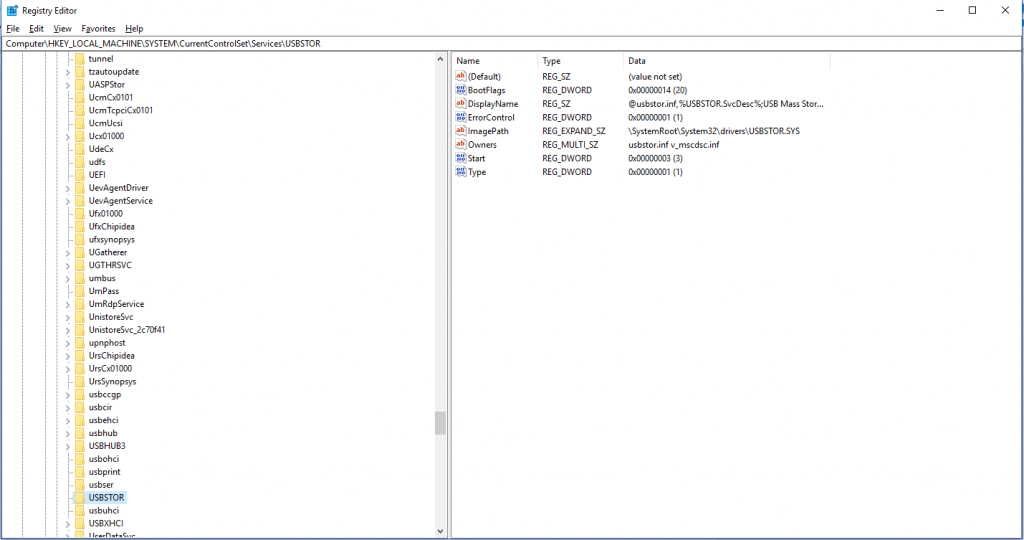
Adım 4: Anahtara ulaştığınızda, pencerenin sağ tarafında Start DWORD'u bulun. USB bağlantı noktalarını devre dışı bırakmak istiyorsanız değeri 3'ten 4'e, etkinleştirmek istiyorsanız değeri 3'e değiştirin.
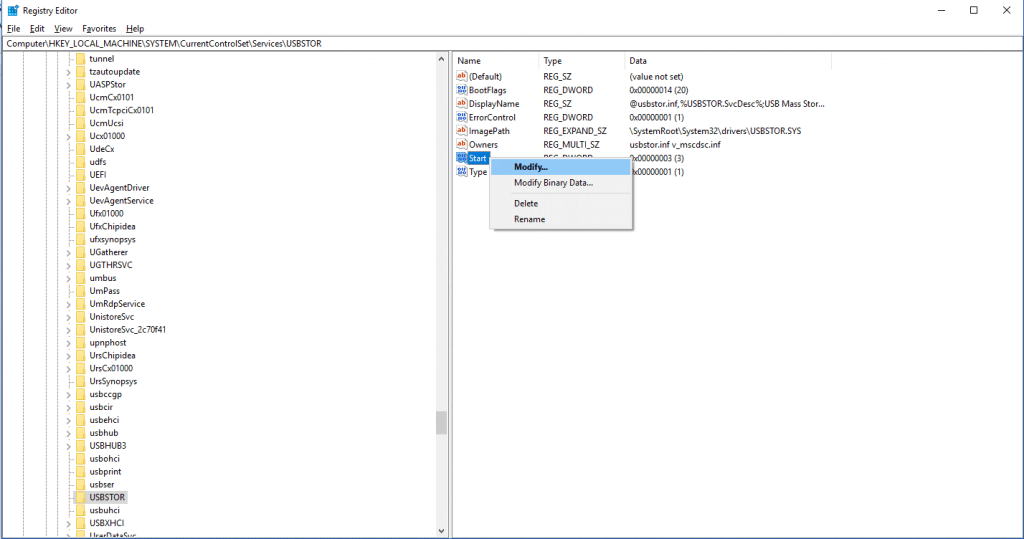
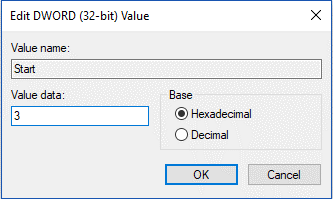
Ayrıca Okuyun: Windows 10'da Kullanıcı Hesabı Türü Nasıl Değiştirilir
2. Aygıt Yöneticisini Kullanarak Windows 10'da USB Bağlantı Noktalarını Devre Dışı Bırakın veya Etkinleştirin
Kayıt defteri düzenleyicisinde değişiklik yapmak istemiyorsanız, aygıt yöneticisini kullanın. USB bağlantı noktaları devre dışı bırakıldığında, bilgisayar kendisine bağlı aygıtların hiçbirine yanıt vermeyecektir. Çalışmalarını sağlamak için USB bağlantı noktalarını etkinleştirmeniz gerekir.
Not: Sisteminizde herhangi bir büyük değişiklik yapmadan önce bir sistem geri yükleme noktası oluşturmanız önerilir .
Adım 1: Başlat düğmesine gidin ve bir bağlam menüsü almak için sağ tıklayın . Şimdi başlatmak için Aygıt Yöneticisi'ni seçin.
Adım 2: USB Denetleyicilerinde (Evrensel Seri Veri Yolu Denetleyicileri) gezinin. USB seçenekleri listesinin bir listesini alacaksınız. USB cihazlarını devre dışı bırakmak için girişlerin her birine sağ tıklayın. Değişikliği onaylamak için Evet'e tıklayın.
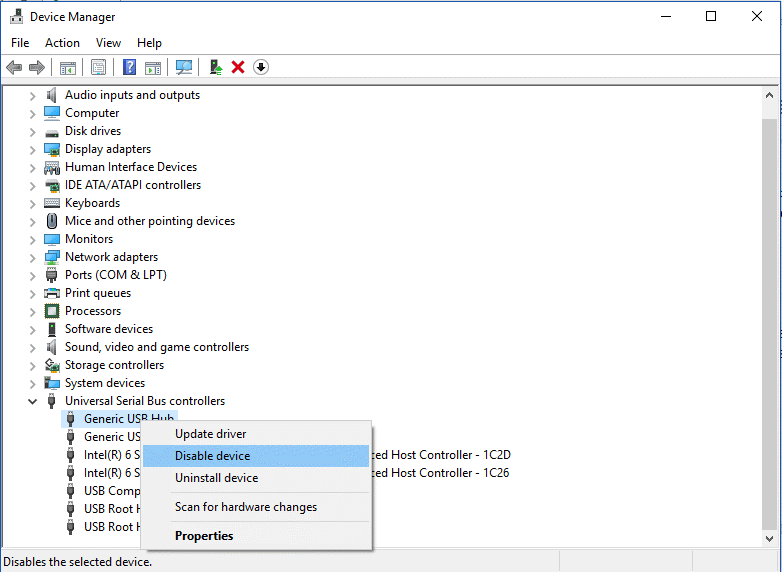
3. BIOS'u Kullanarak Windows 10'da USB Bağlantı Noktalarını Etkinleştirin veya Devre Dışı Bırakın
Bazı bilgisayar üreticileri, BIOS'ta USB bağlantı noktalarını devre dışı bırakma veya etkinleştirme seçeneği sunar. USB bağlantı noktalarını etkinleştirmek için mevcut seçenekleri kontrol etmek için BIOS moduna gidin. Kafanız karıştıysa ve seçeneği nerede bulacağınızı bilmiyorsanız, bilgisayarınızın kullanım kılavuzuna bakın.
4. Üçüncü Taraf Uygulamalarını Kullanın
Kullanmak isterseniz Kayıt Defteri Düzenleyicisi'ni veya başka bir yöntemlerini bir üçüncü taraf uygulamasını kullanarak akıllı bir seçenektir. Kullanışlı seçeneklerden biri SysTools USB Engelleyicidir. Gerektiğinde USB bağlantı noktalarını engellemeyi/engelini kaldırmayı sunar. Yardımcı program, istenmeyen kullanıcıların cihazınızdaki flash sürücüler gibi USB cihazlarını kullanmasını engeller . USB bağlantı noktalarını engellemek/blokajı kaldırmak için, aracın oturum açma kimlik bilgilerinize sahip olması gerekir. Aracın kullanımı basittir ve sezgisel bir arayüz ile birlikte gelir.
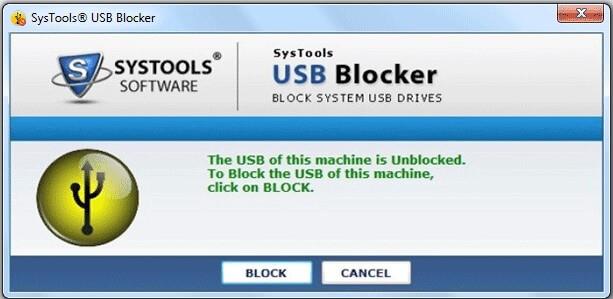
Bir diğeri, bilgisayarınızdaki USB bağlantı noktalarını hızlı bir şekilde devre dışı bırakmanıza yardımcı olan USB Bloğu'dur. USB Blok , ağ bilgisayarları, USB Sürücüler ve CD/DVD gibi cihazlardan hırsızlık ve veri sızıntısını önlemenize yardımcı olur . Kişisel USB cihazınız için bir istisna oluşturmak istiyorsanız, o cihazı Beyaz Listeye koyabilirsiniz. Ayrıca hack girişimlerini ve yanlış şifreleri de izler. Ayrıca herhangi bir yasa dışı faaliyetin günlüğünü de takip eder.
Kayıt defteri, aygıt yöneticisi, bios ve üçüncü taraf uygulamaları kullanarak Windows 10'da USB bağlantı noktalarının nasıl devre dışı bırakılacağını veya etkinleştirileceğini tartıştık. Onları deneyin ve sizin için neyin işe yaradığını bize bildirin!
Hiç Microsoft Windows'ta önceden yüklenmiş sürücüler listesine kendi sürücülerinizi eklemek istiyorsunuz. Bu adımlarla kolaylıkla yapabilirsiniz.
Stable Diffusion sahneye çıktı ve sanatçıları, programcıları ve yaratıcılık kıvılcımına sahip herkesi büyüledi. Bu açık kaynaklı metinden resme yapay zeka
Windows 11'in en kullanışlı özelliklerinden biri, klasörleri ve dosyaları aynı ağdaki diğer kullanıcılarla paylaşma yeteneğidir. Klasör paylaşımını ayarlayarak
Bu blog, genel sistem kararlılığını iyileştirmek için okuyucuların Windows 11/10'daki "Dosyaları Geçici Konuma Çıkarma" Hatası 1152'yi düzeltmelerine yardımcı olacaktır.
PDF belgelerinizi ilgi çekici PPT'lere dönüştürmek istiyorsunuz ancak bunun nasıl yapılabileceği konusunda hiçbir fikriniz yok mu? Doğru bilgiye rastladınız. İşte bunu yapmanın yolları.
Dinamik kilit, Windows 10'da bulunan gizli özelliktir. Bu kilit, Bluetooth hizmeti aracılığıyla çalışır. Birçoğumuz Windows 10'un bu yeni özelliğinden haberimiz yok. Biz de bu yazımızda sizlere bu özelliği bilgisayarınızda nasıl etkinleştirebileceğinizi ve nasıl kullanabileceğinizi gösterdik.
Bu blog, kullanıcıların Windows 11 bilgisayarlarındaki Geri Dönüşüm Kutusu Grileşme sorununu uzmanların önerdiği yöntemlerle çözmelerine yardımcı olacaktır.
Bu blog, okuyuculara Windows 10/11'deki Xvdd SCSI Miniport Sorunlarını düzeltmeye yönelik tüm önemli yöntemler konusunda yardımcı olacaktır.
Bu blog, Windows PC'deki Windows Yazıcıya Bağlanılamıyor hata mesajını düzeltmek için sorun giderme yöntemlerine odaklanmaktadır.
Bu makale, Windows PC'de "vcruntime140 DLL eksik olduğu için kod yürütme işlemine devam edilemiyor" hatasının nasıl düzeltileceğine ilişkin tüm çözümlere odaklanmaktadır.









